Как настроить запуск бизнес-процесса по записи раздела
В bpm’online запуск бизнес-процесса можно настроить по определенной записи раздела. Например, процесс обработки нового клиента может быть запущен для указанного контрагента, процесс верификации данных — для определенного контакта и т. д. Такой процесс должен быть связан с соответствующей записью с помощью параметра процесса типа “Id”.
Каждая запись в bpm'online имеет уникальный идентификатор (Id), т. е. код, который однозначно определяет каждую запись в базе данных. Идентификатор записи может автоматически передаваться параметру процесса, что, в свою очередь, позволит вам работать с этой записью в потоке процесса.
НА ЗАМЕТКУ
Больше информации об идентификаторах вы найдете в статье “Работа с данными”.
Например, вы можете создать простой бизнес-процесс планирования звонков (“Звонок клиенту”) и запустить его для отдельных записей в разделе [Контакты] (Рис. 224). Создание такого бизнес-процесса включает три простых этапа:
1.Как создать параметр с уникальным идентификатором
2.Как использовать параметр в элементах процесса
3.Добавление бизнес-процесса в раздел
Когда вы выбираете запись в разделе и запускаете процесс, в значение параметра процесса передается уникальный идентификатор выбранной записи.
Любой элемент, который должен будет работать с данной записью, впоследствии сможет получить ее идентификатор из параметра процесса.
Рис. 224 — Простой процесс планирования звонков
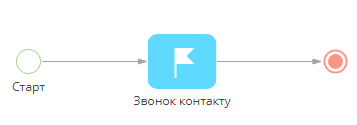
Как создать параметр с уникальным идентификатором
Для создания параметра процесса, в котором будет храниться Id записи:
1.Откройте нужный процесс в дизайнере.
2.В области настройки свойств процесса перейдите на вкладку [Параметры].
3.Нажмите кнопку [Добавить параметр] и выберите [Другое] —> [Уникальный идентификатор] (Рис. 225). Этот параметр будет хранить Id записи для каждого экземпляра бизнес-процесса.
Рис. 225 — Добавление параметра в процесс

4.Можно изменить значение поля [Название], чтобы сделать параметр более узнаваемым. Поле [Код] будет заполнено автоматически (Рис. 226).
Рис. 226 — Область настройки свойств параметра
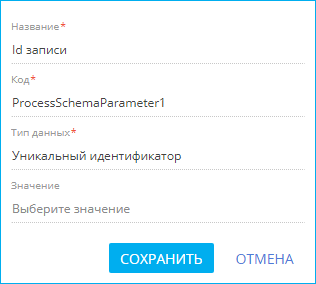
5.Нажмите [Сохранить] в области настроек свойств параметра.
6.Сохраните процесс.
Как использовать параметр в элементах процесса
Новый параметр процесса теперь можно использовать для подключения необходимых элементов процесса к записи раздела, по которой был запущен процесс. Например, можно соединить элемент [Выполнить задачу] с записью контакта, для которого был запущен процесс, и поле [Контакт] в созданной задаче будет заполнено автоматически.
Чтобы указать параметры элемента, выберите элемент на диаграмме процесса и внесите изменения в область настроек свойств элемента (Рис. 227):
Рис. 227 — Параметры элемента [Выполнить задачу]
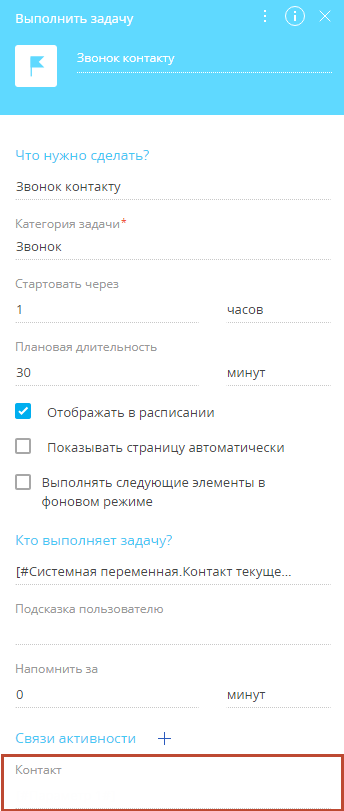
1.Нажмите кнопку  рядом с полем параметра, который надо отобразить, и выберите [Параметр процесса] из выпадающего меню (Рис. 228). Например, если процесс запущен по записи контакта, то выберите поле [Контакт].
рядом с полем параметра, который надо отобразить, и выберите [Параметр процесса] из выпадающего меню (Рис. 228). Например, если процесс запущен по записи контакта, то выберите поле [Контакт].
Рис. 228 — Выбор параметра процесса
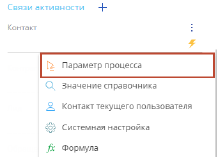
2.В появившемся окне выберите вкладку [Элементы процесса].
3.В списке параметров выберите один, который содержит нужное значение (Рис. 229). Например, можно сопоставить параметр [Контакт] элемента [Выполнить задачу] с параметром процесса, который хранит Id записи контакта. В результате во время выполнения процесса поле [Контакт] данной задачи будет заполнено контактом, Id которого хранился в параметре процесса.
Рис. 229 — Окно выбора параметра
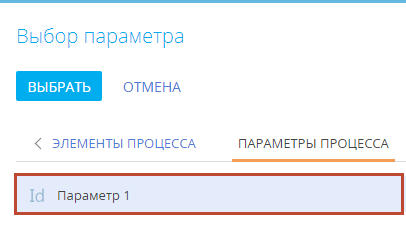
4.Сохраните процесс.
В итоге, всякий раз, когда будет выполняться процесс, значение параметра элемента будет автоматически заполнено из соответствующего параметра процесса. Например, контакт в блоке [Связи активности] будет заполнен из параметра [Контакт] процесса.
Добавление бизнес-процесса в раздел
Вы можете добавить бизнес-процессы в любой раздел с помощью мастера раздела. Например, можно добавить процесс “Звонок клиенту” в раздел [Контакты] для определенных контактов.
Для этого:
1.Откройте нужный раздел и перейдите в мастер разделов через меню [Вид].
2.Откройте вкладку [Бизнес-процессы] и нажмите кнопку  рядом с полем [Запуск бизнес-процесса из раздела] (Рис. 230).
рядом с полем [Запуск бизнес-процесса из раздела] (Рис. 230).
Рис. 230 — Добавление бизнес-процесса в раздел
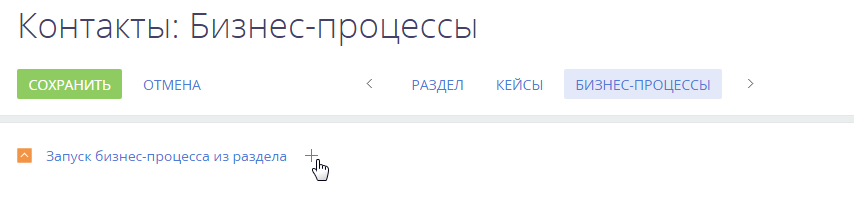
3.В открывшемся окне заполните следующие поля (Рис. 231):
Рис. 231 — Настройки запуска бизнес-процессов
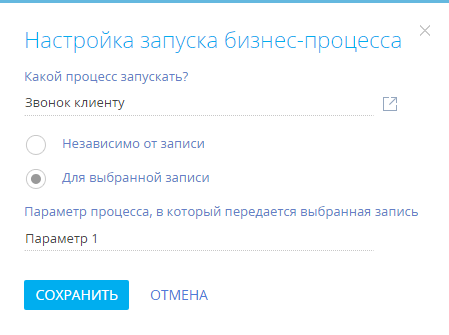
-
[Какой процесс запускать?] — выбрать процесс запуска для записей раздела. Например, процесс “Звонок клиенту”.
-
Выберите опцию “Для выбранной записи”, чтобы запускать процесс для отдельных записей раздела.
-
В поле [Параметр процесса, в который передается выбранная запись] укажите параметр процесса, который будет хранить идентификатор записи. Это должен быть параметр типа “Id”, такой как параметр “Id записи”, созданный ранее.
-
Сохраните указанные параметры и изменения в мастере раздела.
В результате новая кнопка “Запустить процесс” появится в списке раздела (Рис. 232) и на страницах записей раздела. Нажатие данной кнопки позволит запускать процессы для записей данного раздела.
Рис. 232 — Кнопка “Запустить процесс”
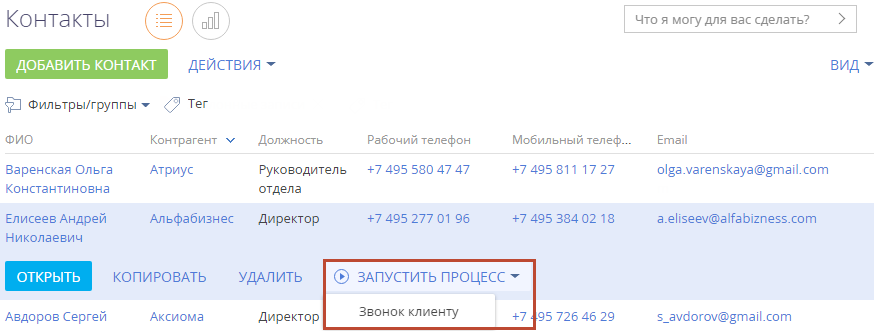
В этом примере созданный ранее процесс “Звонок клиенту” автоматически создаст задачу в вашем календаре и подключит ее к записи контакта, для которой был запущен процесс.
Смотрите также






